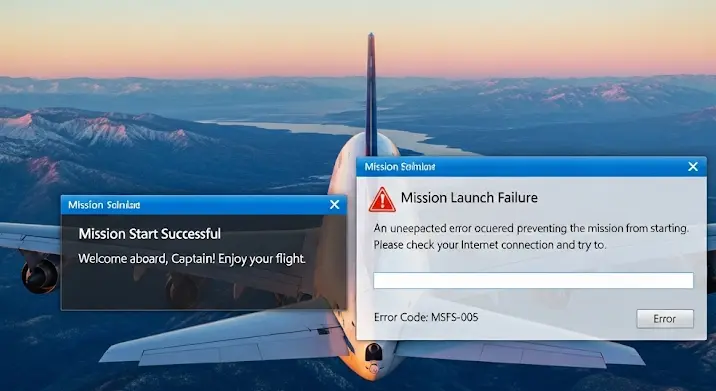
A Microsoft Flight Simulator (MSFS) nem csupán egy játék; sokak számára egy komplex, lenyűgöző szimulátor, ami a világ repülőterei fölé repít minket, lélegzetelállító grafikával és valósághű repülési fizikával. Azonban még a legkifinomultabb szoftverek sem mentesek a problémáktól. Az egyik legfrusztrálóbb és leggyakoribb hiba, amellyel a pilóták szembesülhetnek, az úgynevezett küldetés indítási probléma. Ez manifesztálódhat elakadva a betöltőképernyőn, váratlan összeomlásokban (CTD), a „Fly Now” gomb nem reagálásában, vagy egyszerűen abban, hogy a játék lefagy, amikor a levegőbe emelkednénk. Ez a cikk egy átfogó hibaelhárítási útmutatót kínál, hogy segítsen visszajutni a levegőbe, és élvezni a MSFS nyújtotta szabadságot.
A probléma gyökerei: Miért nem indul el a repülés?
Mielőtt belevágnánk a megoldásokba, fontos megérteni, miért is jelentkezhet ez a hiba. A Microsoft Flight Simulator egy rendkívül komplex program, amely számos hardveres és szoftveres komponenst használ egyidejűleg. Ennek következtében a hibaforrások is sokrétűek lehetnek.
* Szoftveres konfliktusok:
* Sérült játékfájlok: A letöltés során, vagy egy frissítés alkalmával megsérülhetnek a játék alapvető fájljai.
* Elavult illesztőprogramok: Különösen a grafikus kártya illesztőprogramja (GPU driver) kritikus, de a chipkészlet és egyéb rendszerkomponensek meghajtói is okozhatnak gondot.
* Harmadik féltől származó bővítmények (Add-onok): A Community Folder tartalma az egyik leggyakoribb hibaforrás. Konfliktusba kerülhetnek egymással, vagy a játék legújabb verziójával.
* Windows és egyéb programok: Egy függőben lévő Windows frissítés, a Windows Gaming Services hibája, vagy egy agresszív vírusirtó szoftver is gátolhatja a játék működését.
* Hardveres korlátok:
* Elégtelen rendszererőforrások: Bár a játék képes skálázódni, ha a RAM, VRAM vagy a CPU nem elegendő, az indítási folyamat során felléphetnek problémák, akár fagyás is.
* Túlmelegedés: A túlmelegedő CPU vagy GPU instabilitáshoz vezethet, különösen a nagy terhelésű betöltési szakaszokban.
* Tárolóeszköz: Ha a játék HDD-n van, a lassú betöltési idők és az adatátviteli problémák szintén okozhatnak hibákat. Az SSD erősen ajánlott.
* Hálózati problémák:
* Szerverkapcsolat: Az MSFS nagymértékben támaszkodik online szolgáltatásokra (pl. valós idejű időjárás, streaming térképek). Ha a kapcsolat instabil, vagy a Microsoft szerverei túlterheltek, az problémát okozhat.
* Tűzfal és hálózati beállítások: A tűzfal blokkolhatja a játék kimenő vagy bejövő kapcsolatait.
* Adatkorrupció és cache problémák:
* Rolling Cache: A gyorsítótárban (Rolling Cache) tárolt adatok sérülése is vezethet indítási hibákhoz.
* Felhasználói profil adatok: Ritkán, de a felhasználói profil sérülése is előfordulhat.
Átfogó hibaelhárítási útmutató: Lépésről lépésre a megoldás felé
1. Az alapok ellenőrzése:
Mindig ezzel kezdje! Sokszor egy egyszerű újraindítás megoldhatja az átmeneti szoftverhibákat.
* Játék és PC újraindítása: Zárja be teljesen a Microsoft Flight Simulatort, indítsa újra a számítógépet, majd próbálja újra.
* Játékfájlok ellenőrzése:
* Steam esetén: Nyissa meg a Steam könyvtárat, kattintson jobb egérgombbal a Flight Simulatorra, válassza a „Tulajdonságok” > „Telepített fájlok” > „Játékfájlok integritásának ellenőrzése” lehetőséget.
* Microsoft Store/Xbox App esetén: Keresse meg a „Beállítások” > „Alkalmazások” > „Microsoft Flight Simulator” menüpontot, majd a „Speciális beállítások”-ban próbálja meg a „Helyreállítás” vagy „Visszaállítás” opciót.
2. A „Közösségi mappa” (Community Folder) varázsa:
Ez az egyik legfontosabb lépés, ha harmadik féltől származó kiegészítőket használ.
* Ürítse ki vagy nevezze át a Community mappát: Lépjen a játék telepítési mappájába (általában `C:Users[Felhasználónév]AppDataLocalPackagesMicrosoft.FlightSimulator_8wekyb3d8bbweLocalCachePackagesCommunity` a Microsoft Store/Xbox App verzió esetén, vagy `[Steam Könyvtár]steamappscommonMicrosoft Flight SimulatorCommunity` a Steam verzió esetén). Nevezze át a „Community” mappát „Community_BAK” névre, vagy helyezze át a tartalmát egy másik mappába. Indítsa el a játékot üres Community mappával. Ha ekkor elindul a küldetés, akkor valamelyik kiegészítő okozta a problémát. Ezután egyesével vagy kisebb csoportokban másolhatja vissza az add-onokat, hogy megtalálja a hibásat.
3. Illesztőprogramok és operációs rendszer:
Az elavult vagy hibás illesztőprogramok destabilizálhatják a rendszert.
* Grafikus kártya illesztőprogramok: Mindig győződjön meg róla, hogy a legfrissebb NVIDIA GeForce, AMD Radeon vagy Intel illesztőprogramokat használja. Frissítsen a gyártó weboldaláról. Tiszta telepítés javasolt (DDU használatával eltávolítani a régit, majd telepíteni az újat).
* Windows frissítések: Győződjön meg róla, hogy a Windows 10/11 teljesen naprakész. Néha a függőben lévő frissítések okozhatnak váratlan problémákat.
* DirectX és Visual C++ Redistributable: Ezeket általában a játék telepíti, de érdemes ellenőrizni, hogy a legújabb verziók vannak-e telepítve.
4. Játékbeállítások optimalizálása:
Néha a túl magas beállítások is okozhatnak indítási problémákat, különösen, ha a rendszer határain dolgozik.
* Grafikus beállítások csökkentése: Próbálja meg a grafikus beállításokat „Közepes” vagy „Alacsony” értékre állítani a játék indítása előtt. Ha elindul, fokozatosan emelheti őket.
* Rolling Cache törlése/átméretezése: A játék beállításaiban törölje a Rolling Cache tartalmát, vagy tiltsa le ideiglenesen. A sok sérült adat a cache-ben indítási problémákhoz vezethet. A mérete is lehet probléma, próbálja meg kisebbre állítani.
* Online funkcionalitás kikapcsolása: A Beállítások > Általános > Adatforgalom menüpont alatt kapcsolja ki az „Online funkcionalitás”-t (Online Functionality) és az „Élő valós idejű forgalmat” (Live Real-World Traffic), majd próbálja meg indítani a repülést. Ha működik, akkor hálózati vagy szerver oldali probléma állhat a háttérben.
5. Rendszerbeállítások finomhangolása:
A Windows és a hardver beállításai is befolyásolhatják a játék teljesítményét és stabilitását.
* Gaming Services visszaállítása/újratelepítése: A „Beállítások” > „Alkalmazások” > „Microsoft Flight Simulator” menüpont alatt próbálja meg a „Helyreállítás” vagy „Visszaállítás” opciót. Ha ez nem segít, keressen rá az interneten a „Gaming Services reinstall” módszerre, amely magában foglalja a szolgáltatás eltávolítását és újratelepítését PowerShell segítségével.
* Dátum és idő szinkronizálása: Győződjön meg róla, hogy a Windows dátum és idő beállításai pontosak és szinkronizálva vannak az internettel.
* Antivirus és Tűzfal kivételek: Adjon hozzá kivételt a Windows Defenderhez vagy a harmadik féltől származó vírusirtóhoz a FlightSimulator.exe fájlra és a játék mappájára. Ideiglenesen le is tilthatja a vírusirtót a tesztelés idejére.
* Háttérben futó alkalmazások: Zárjon be minden felesleges alkalmazást a játék indítása előtt (pl. böngésző, stream programok, Discord overlay stb.).
* Virtuális memória (Lapozófájl): Győződjön meg róla, hogy elegendő lapozófájl van beállítva. A Windows általában automatikusan kezeli, de ellenőrizheti (Rendszer tulajdonságai > Speciális > Teljesítmény > Beállítások > Speciális > Virtuális memória). Általános ajánlás, hogy a fizikai RAM méretének 1.5-3x-osát állítsa be.
6. Hálózati kapcsolat és szerverek:
* Internetkapcsolat ellenőrzése: Győződjön meg róla, hogy stabil és megfelelő sebességű internetkapcsolata van.
* Microsoft Flight Simulator szerverstátusz: Ellenőrizze az Xbox Live és a Microsoft Flight Simulator hivatalos szerverstátusz oldalait. Ha a szerverekkel van probléma, akkor mindenki tapasztalja a gondot.
7. Frissítések és újratelepítés:
* Játékfrissítések: Győződjön meg róla, hogy a játék teljesen naprakész. Néha a frissítések letöltése megakadhat, ami problémákat okoz.
* Teljes újratelepítés (végső megoldás): Ha semmi sem segít, a játék teljes eltávolítása és újratelepítése lehet az utolsó mentsvár. Ez időigényes, de biztosítja, hogy minden fájl friss és sértetlen legyen. Ügyeljen arra, hogy a telepítés SSD-re történjen, ha van rá lehetősége.
8. Professzionális segítség és közösségi támogatás:
* Asobo/Microsoft támogatás: Ha a fentiek egyike sem oldja meg a problémát, vegye fel a kapcsolatot a hivatalos Microsoft Flight Simulator támogatással. Készítsen részletes leírást a problémáról és a már elvégzett hibaelhárítási lépésekről.
* Közösségi fórumok: A hivatalos MSFS fórumok és a Reddit csoportok tele vannak tapasztalt felhasználókkal, akik hasonló problémákkal szembesültek. Gyakran találhat megoldást vagy segítséget másoktól.
Megelőzés: Hosszú távú stabilitás biztosítása
Ahhoz, hogy minimalizálja a jövőbeni küldetés indítási probléma esélyét, érdemes néhány megelőző intézkedést is tenni:
* Rendszeres karbantartás: Tartsa naprakészen az illesztőprogramokat és a Windows rendszert.
* Óvatosan az add-onokkal: Csak megbízható forrásból származó kiegészítőket telepítsen, és mindig ellenőrizze azok kompatibilitását a játék aktuális verziójával. Használjon tartalomkezelő alkalmazásokat (pl. Addon Linker), amelyek megkönnyítik az add-onok aktiválását/deaktiválását.
* Figyeljen a rendszerkövetelményekre: Bár a játék elindulhat gyengébb hardveren is, a stabil működéshez elengedhetetlen a minimális, sőt inkább az ajánlott rendszerkövetelmények teljesítése.
Összegzés
A Microsoft Flight Simulator egy csodálatos utazás a repülés világába, de mint minden komplex szoftver, időnként kihívások elé állíthatja a felhasználókat. A küldetés indítási probléma rendkívül frusztráló lehet, de ahogy láthatja, számos megoldás létezik a probléma azonosítására és orvoslására. A türelem és a módszeres hibaelhárítás kulcsfontosságú. Reméljük, hogy ez az útmutató segít visszatérni a virtuális pilótafülkébe, és újra élvezni a korlátlan égbolt nyújtotta szabadságot! Jó repülést!
